CorelDRAW X8 est livré avec une application autonome appelée Corel Font Manager, solution très pratique pour gérer les polices sur un système.
Corel Font Manager a remplacé le gestionnaire de polices tiers, inclus avec les versions précédentes de CDGS. C'est pour répondre aux besoins des utilisateurs CorelDRAW, qu'un nouveau gestionnaire de polices est désormais intégré à CDGSX8.
Les fichiers de polices font partie des fichiers partagés par de nombreuses applications installées sur un système. Plus il y a de polices installées, plus le système est lent. Pour des performances optimales, il est recommandé de ne pas installer plus de 300 à 400 polices sur un système. Au-delà de 1000 polices installées sur un système, les performances sont considérablement affectées.

Tous les dossiers et les collections ajoutés par l'utilisateur dans CFM sont intégrés à CorelDRAW et Corel PHOTO-PAINT. La liste Police de CorelDRAW et de Corel PHOTO-PAINT vous permet d'accéder aux paramètres. Le réglage des préférences pour filtrer les polices facilite la gestion des polices pour l'utilisateur alors qu'il travaille. Les Collections de polices et les polices favorites (Favoris), collectées dans Corel Font Manager, sont alors disponibles au sein de l'application.

Corel Font Manager (CFM) crée une bibliothèque de bases de données comprenant les polices présentes sur un système, qu'elles soient ou non installées. Les métadonnées de chaque police sont enregistrées et utilisées lorsque l'utilisateur se sert de CorelDRAW Graphics Suite.
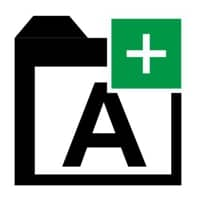
CFM collecte automatiquement les métadonnées des polices installées. Tout autre dossier contenant des fichiers de police (polices installées ou non) peut être ajouté en cliquant sur le bouton Ajouter un dossier. Il est possible d'ajouter plusieurs dossiers. CFM vérifie automatiquement les changements au niveau du dossier et met à jour la base de polices.
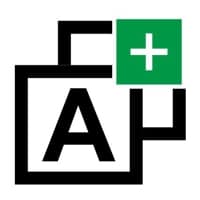
Une collection est un groupe virtuel de polices. Une collection peut contenir les polices de style ou graisse identique, par exemple. CFM conserve les données de toutes les polices ajoutées à une collection. Une même police peut être ajoutée à plusieurs collections. L'utilisateur peut créer une collection de polices et ajouter des polices spécifiques à cette collection. Cela peut s'avérer très utile lorsqu'un client demande à ce que des polices spécifiques soient utilisées dans leurs projets. CFM utilise les collections lors l'utilisateur active les filtres (voir plus loin). Les polices peuvent être ajoutées à ou supprimées d'une collection en les faisant glisser hors de la collection.
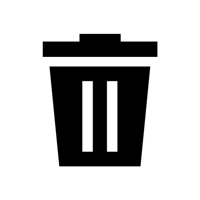
Avant, les dossiers ajoutés ou les collections créées pouvaient être supprimés. Notez que la suppression d'un dossier ou d'une collection supprime uniquement l'élément concerné de la base de données de CFM. Aucune police n'est supprimée ou désinstallée du système. Pour supprimer une collection, cliquez avec le bouton droit de la souris et sélectionnez Supprimer. Remarque : lorsque l'utilisateur clique sur Désinstaller, les polices ajoutées à la collection sont désinstallées.
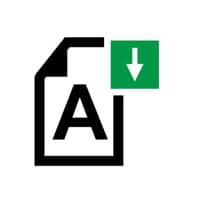
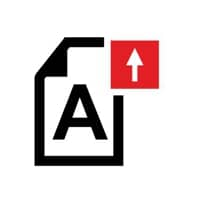
Corel Font Manager simplifie l'installation et la désinstallation de polices. Les dossiers ou les collections de polices peuvent être supprimés de la liste, sans que pour autant les polices soient supprimées du système. Pour installer une police, sélectionnez-la dans la liste Police (les polices présentes sur le système qui ne sont pas encore installées utilisent un code de couleur jaune, celles présentes dans le Cloud qui n'ont pas encore été téléchargées apparaissent avec le code de couleur blanc). Il suffit ensuite de cliquer sur l'icône Installer la police ou de cliquer avec le bouton droit de la souris sur la police et de sélectionner Installer. Pour installer une police (les polices installées utilisent le code de couleur vert), cliquez avec le bouton droit de la souris sur la polie et choisissez Désinstaller ou cliquez sur l'icône Désinstaller. (Remarque : Les polices avec le code de couleur vert et un cadenas, sont des polices système et ne peuvent pas être désinstallées).

Ce paramètre permet d'afficher ou masquer les polices en double (si elles existent).
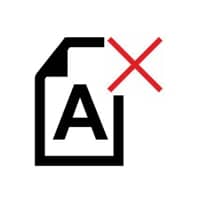
Une police, installée ou non, peut être supprimée. Attention : cette opération supprime le fichier de police du système.
Sur un système, il est possible d'avoir quelques polices installées et des milliers d'autres non installées. Les catégories de filtres de polices disponibles sont les suivants : État de la police, Centre de contenu, Poids, Largeur, OpenType etc. Plus de 50 filtres catégorisés sont disponibles pour gérer les polices à afficher et utiliser.
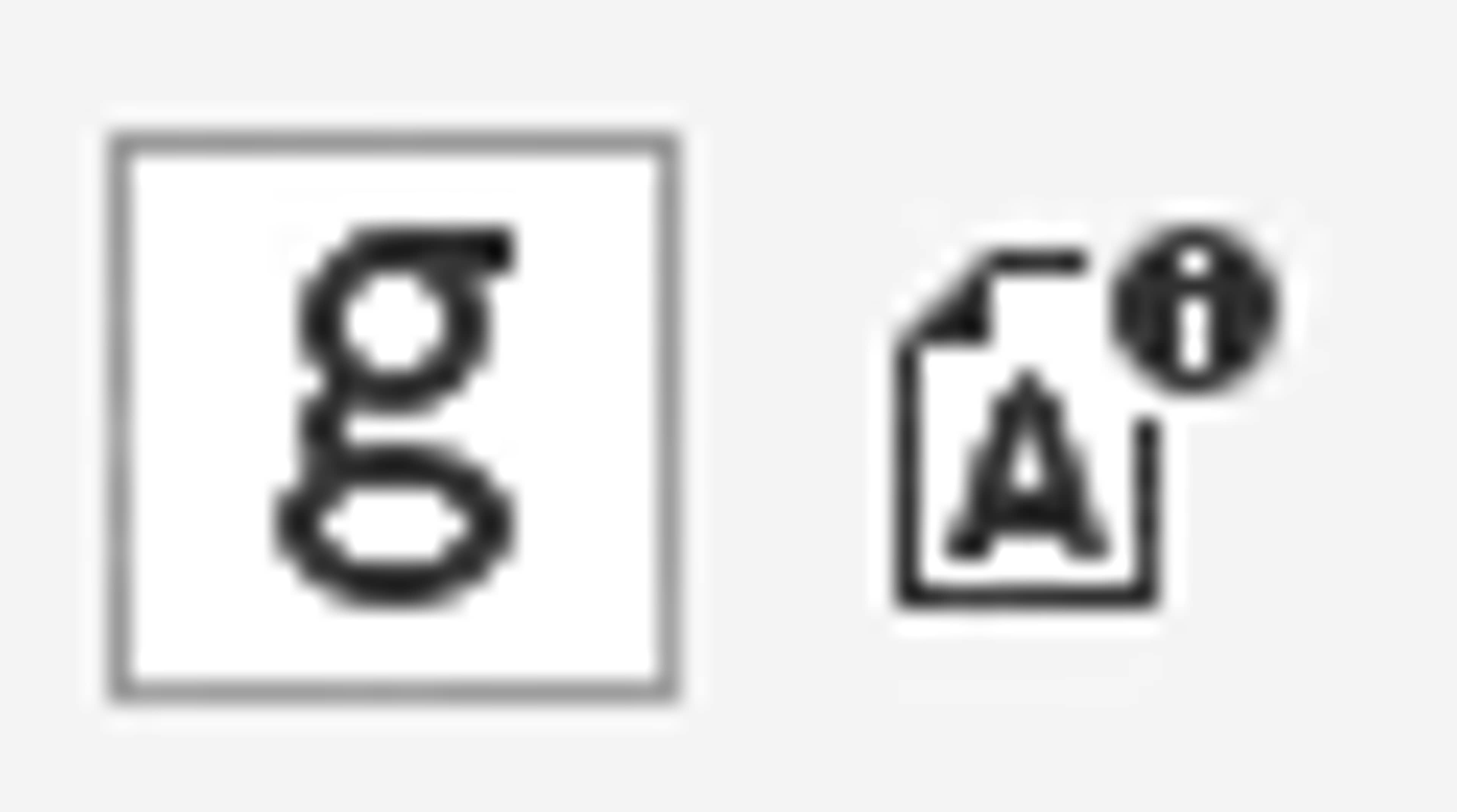
Avec les nouvelles polices OpenType, une police peut contenir plusieurs scripts, par exemple, Latin, Devnagari, etc. Chaque script peut contenir des centaines de glyphes. Corel Font Manager utilise un affichage de type menu fixe avec cinq filtres courants, qui permet d'obtenir l'aperçu des glyphes de la police sélectionnée. Les filtres de scripts ajoutent automatiquement les scripts d'une police en fonction de la police sélectionnée.
Cette option affiche les informations sur les polices, y compris la famille de polices, la sous-famille, le chemin d'accès au fichier de police, l'incorporation des polices, etc.
| Bande de couleur | État de la police |
| Vert | Police installée |
| Jaune | Police non installée mais disponible pour être utilisée ou installée |
| Vert avec icône de cadenas | Police système |
| Rose/Rouge | Police incorrecte. Ne peut pas être installée ou utilisée. |